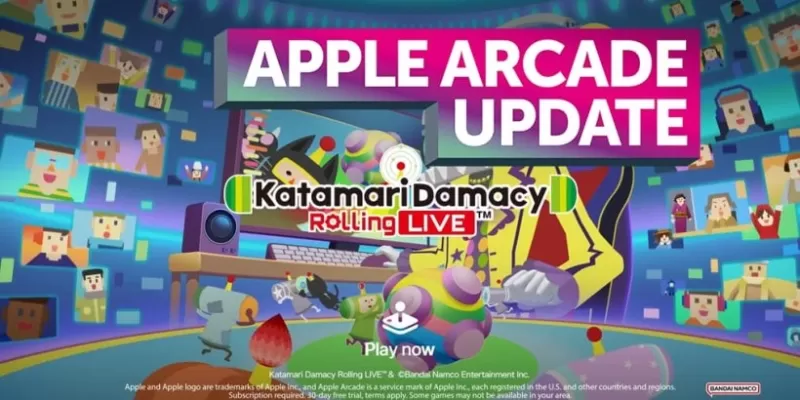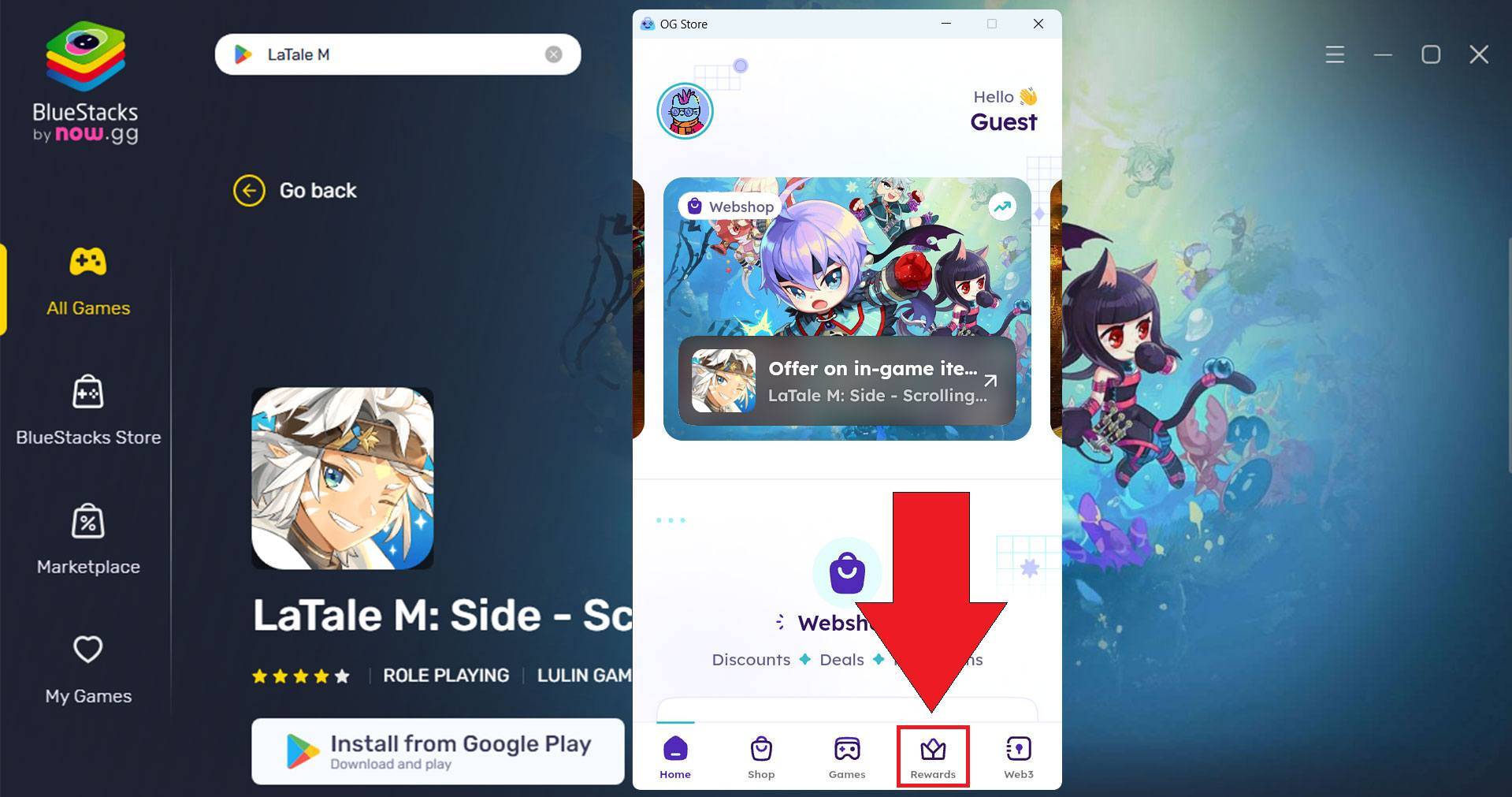Di dunia yang bertenaga Overwatch 2, nama dalam permainan anda lebih daripada sekadar label-itu mencerminkan identiti anda dalam komuniti permainan. Sama ada ia mempamerkan playstyle, keperibadian, atau humor anda, nama anda kadang -kadang dapat merasa ketinggalan zaman, mendorong keperluan untuk perubahan. Nasib baik, mengemas kini nama anda adalah mudah, dan panduan ini akan membimbing anda melalui proses di pelbagai platform.
Bolehkah anda menukar nama anda dalam Overwatch 2?
Ya, anda boleh menukar nama anda dalam Overwatch 2, tetapi prosesnya berbeza-beza bergantung pada platform dan tetapan main lintas platform anda. Kami akan memecahkan langkah-langkah untuk PC, Xbox, dan PlayStation, memastikan anda boleh mengemas kini Battletag atau nama dalam permainan anda dengan mudah.
Cara menukar nama anda dalam Overwatch 2
 Imej: Stormforcegaming.co.uk
Imej: Stormforcegaming.co.uk
Nama dalam permainan anda, yang dapat dilihat oleh pemain lain, terikat pada akaun Battle.net anda dan dirujuk sebagai Battletag anda.
Mata Utama:
- Anda boleh menukar battletag anda secara percuma sekali.
- Perubahan seterusnya menanggung bayaran sebanyak $ 10 di Amerika Syarikat, dengan kos serantau yang terdapat di kedai Battle.net.
- Jika anda bermain di Xbox atau PlayStation dengan main lintas platform didayakan, ikuti kaedah PC.
- Tanpa crossplay, anda perlu menyesuaikan nama anda melalui tetapan konsol anda.
Menukar Nick anda di PC
Sekiranya anda berada di PC atau menggunakan main rentas platform pada konsol, inilah cara menukar nama pengguna anda:
Lawati laman web Battle.net dan log masuk.
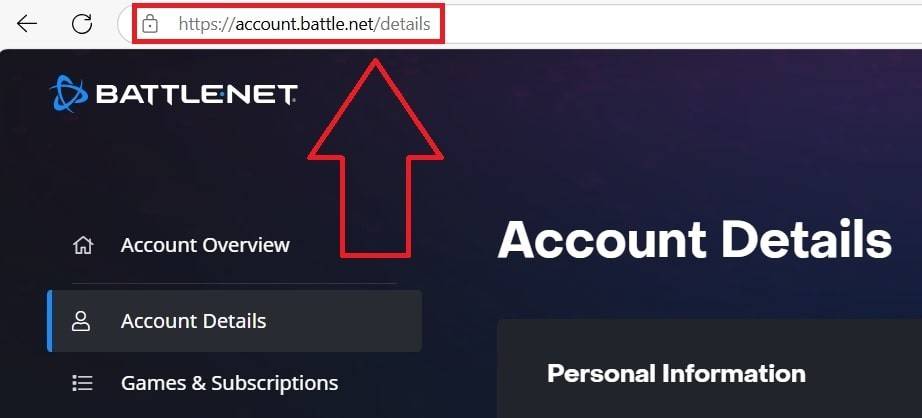 Imej: ensigame.com
Imej: ensigame.com
Klik pada nama pengguna semasa anda di sudut kanan atas.
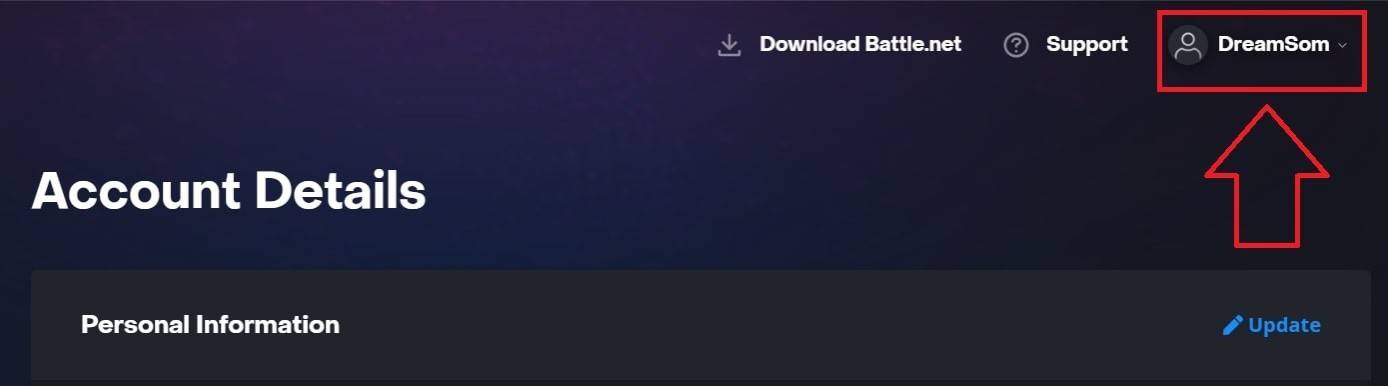 Imej: ensigame.com
Imej: ensigame.com
Pilih "Tetapan Akaun" dan navigasi ke bahagian Battletag anda.
Klik ikon pensil biru yang dilabel "Kemas kini."
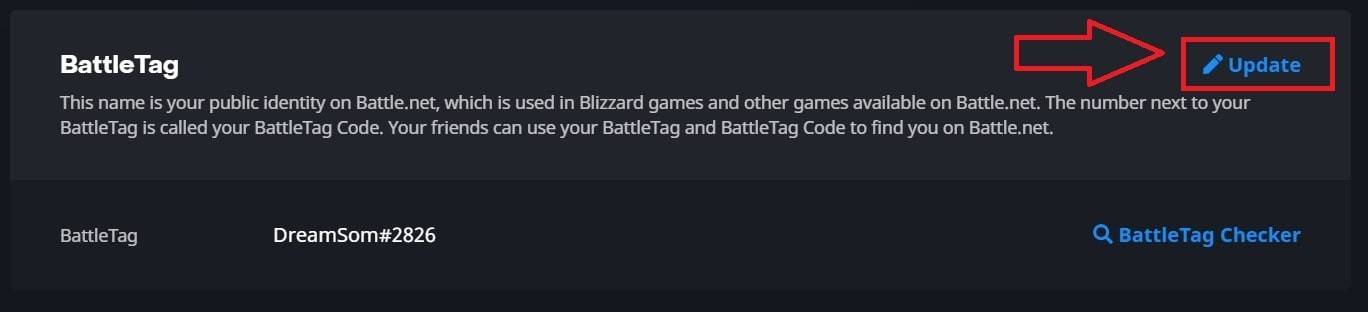 Imej: ensigame.com
Imej: ensigame.com
Masukkan nama baru anda , mematuhi dasar penamaan Battletag.
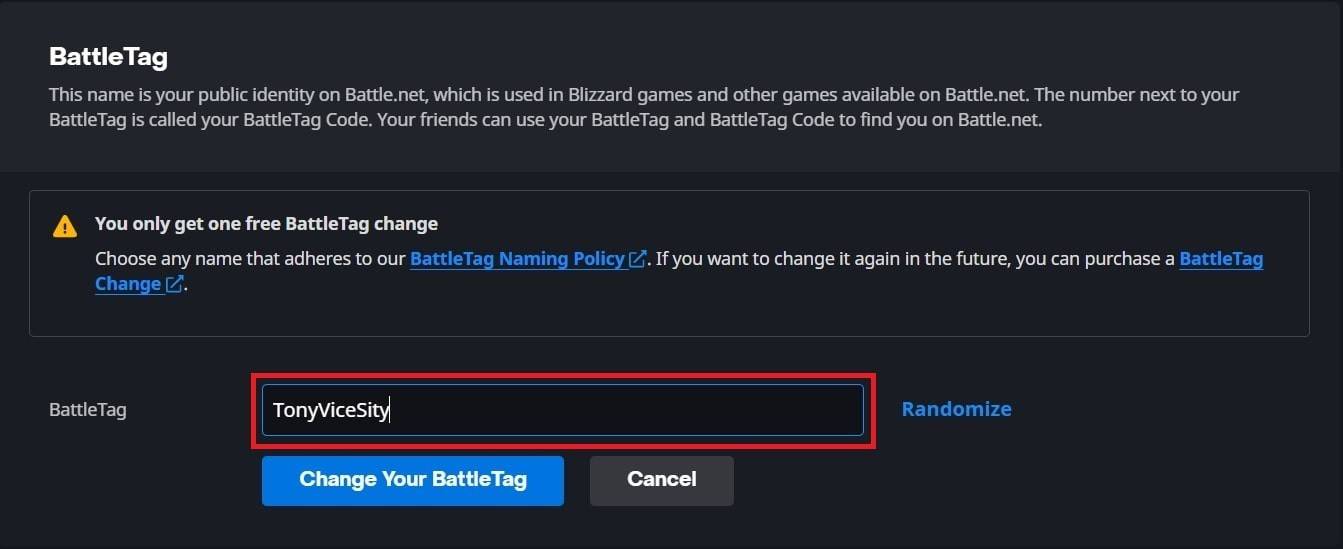 Imej: ensigame.com
Imej: ensigame.com
Sahkan perubahan dengan mengklik butang "Tukar Battletag".
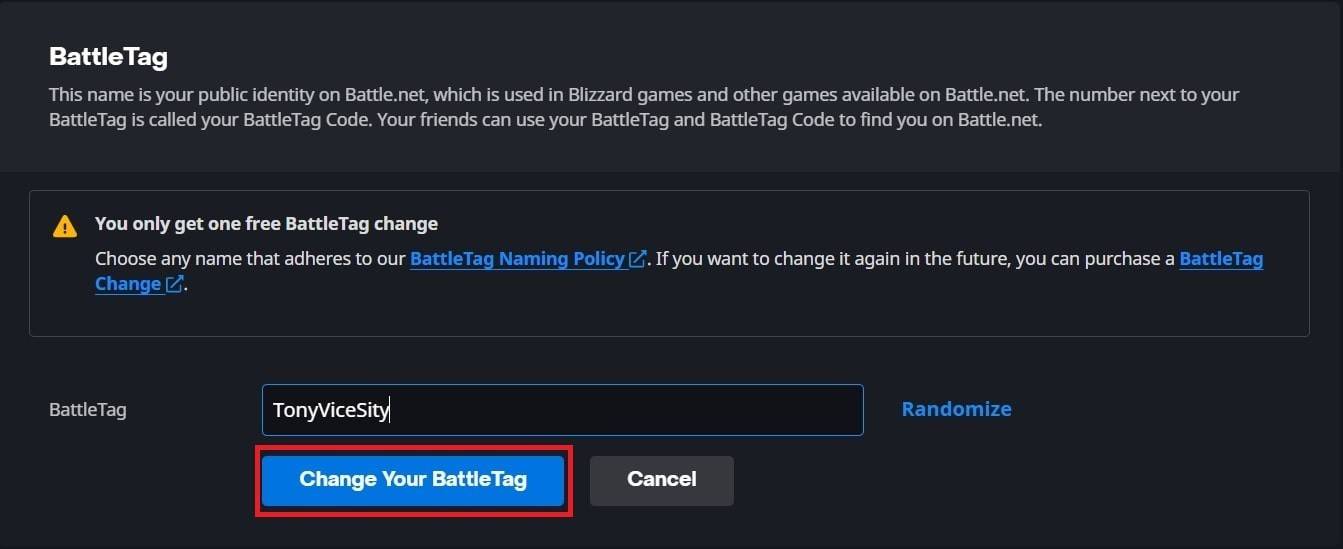 Imej: ensigame.com
Imej: ensigame.com
Battletag baru anda akan dicerminkan di semua permainan Blizzard, termasuk Overwatch 2. Perhatikan bahawa ia mungkin mengambil masa sehingga 24 jam untuk perubahan itu berlaku.
Menukar Nama Anda di Xbox
Jika anda berada di Xbox tanpa crossplay, nama dalam permainan anda adalah Xbox Gamertag anda. Inilah cara mengubahnya:
Tekan butang Xbox untuk membuka menu utama.
 Imej: xbox.com
Imej: xbox.com
Navigasi ke "Profil & Sistem" dan pilih profil Xbox anda.
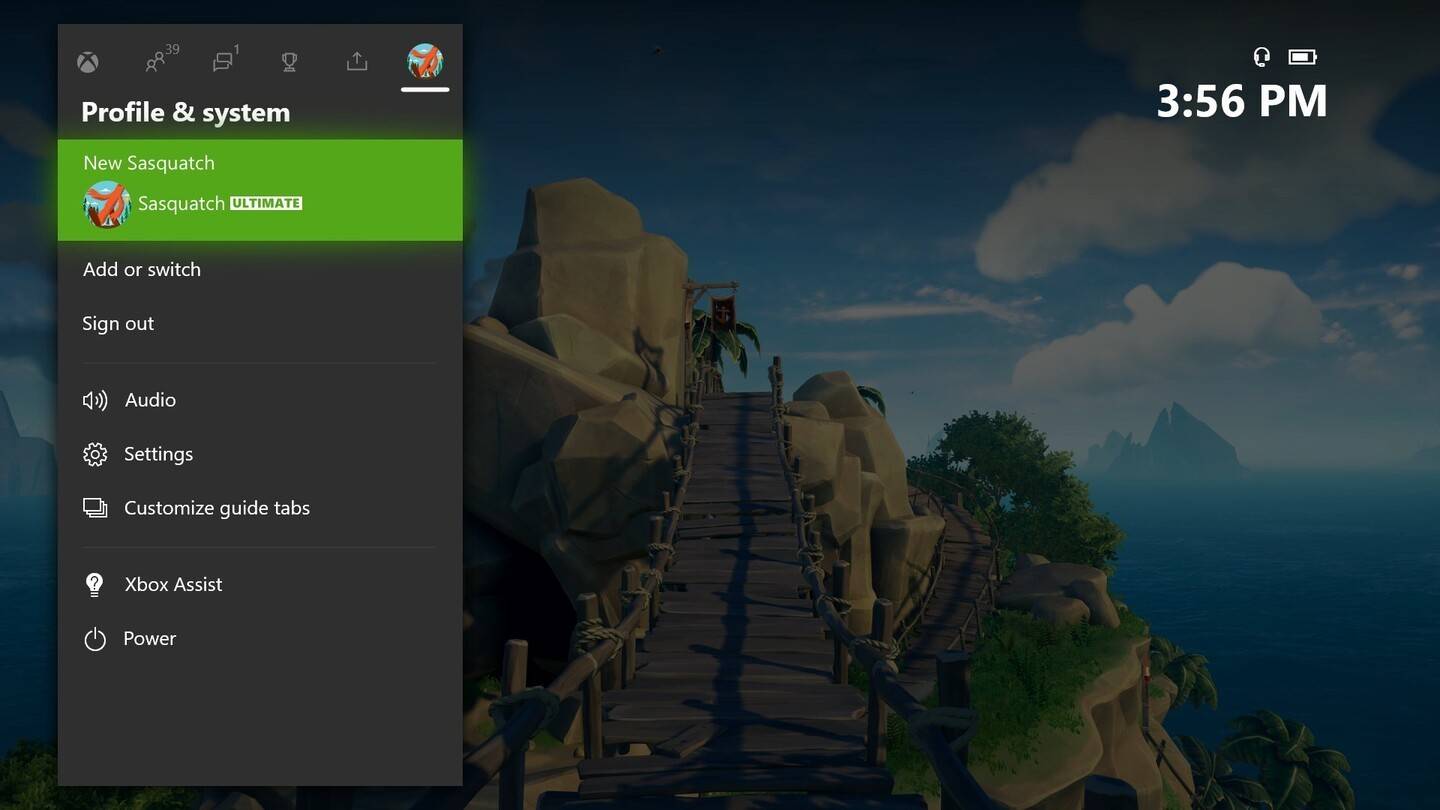 Imej: news.xbox.com
Imej: news.xbox.com
Pergi ke "Profil Saya" dan klik "Sesuaikan Profil."
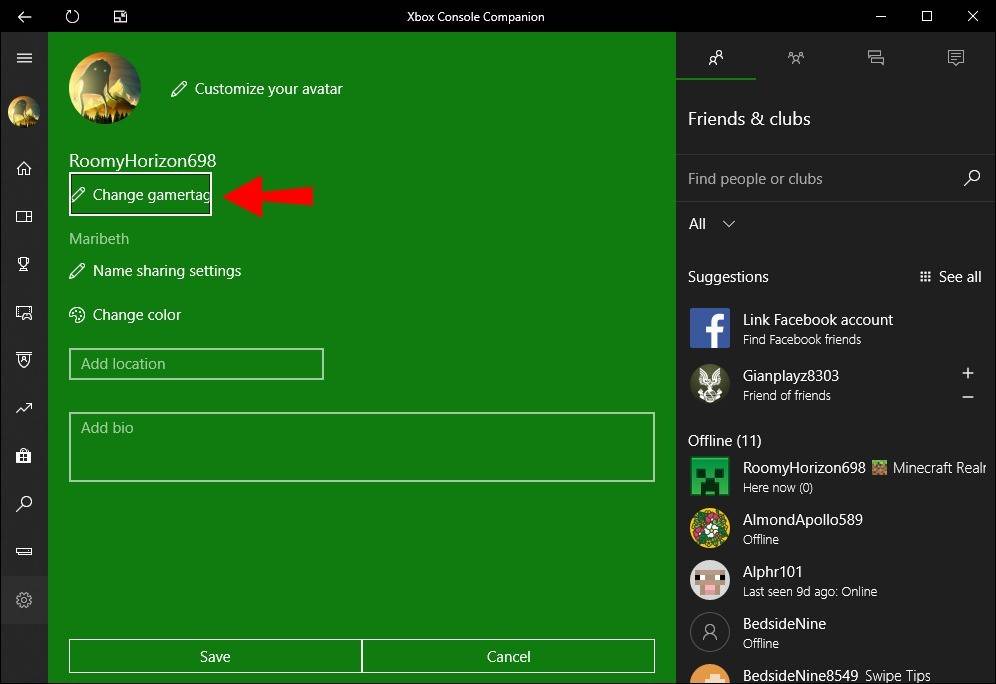 Imej: AlphaR.com
Imej: AlphaR.com
Klik pada gamertag semasa anda dan masukkan nama baru anda.
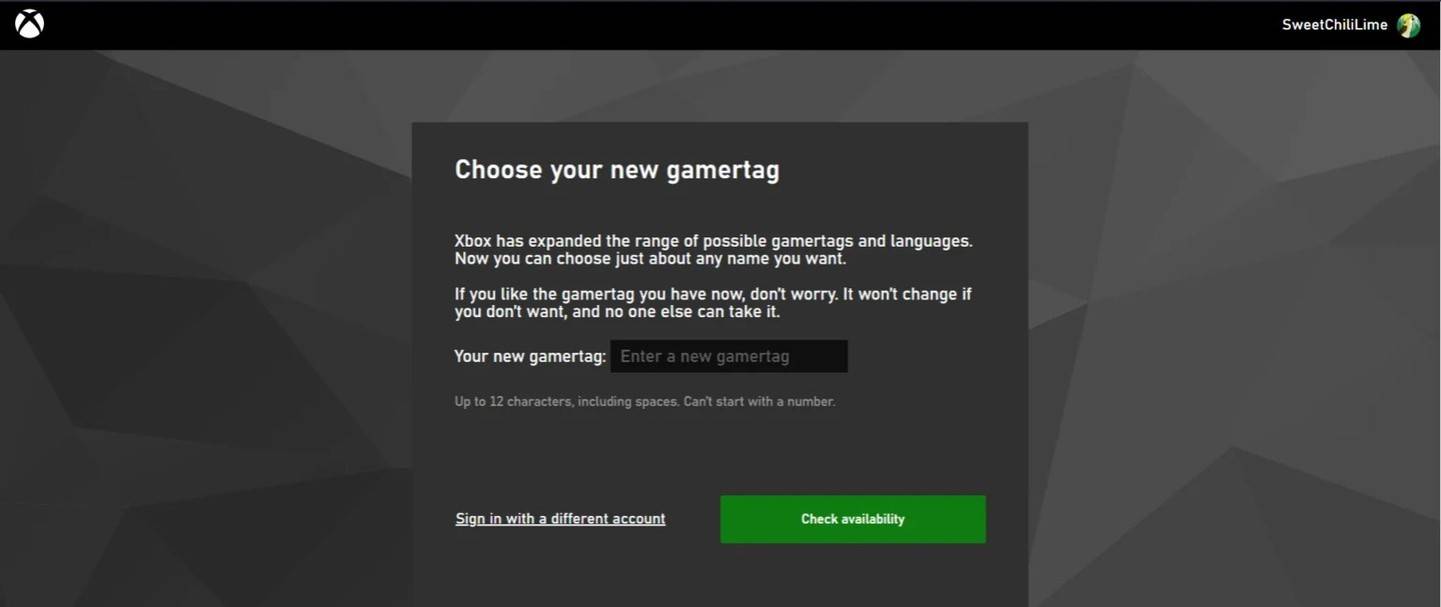 Imej: AndroidAuthority.com
Imej: AndroidAuthority.com
Sahkan perubahan berikutan arahan pada skrin.
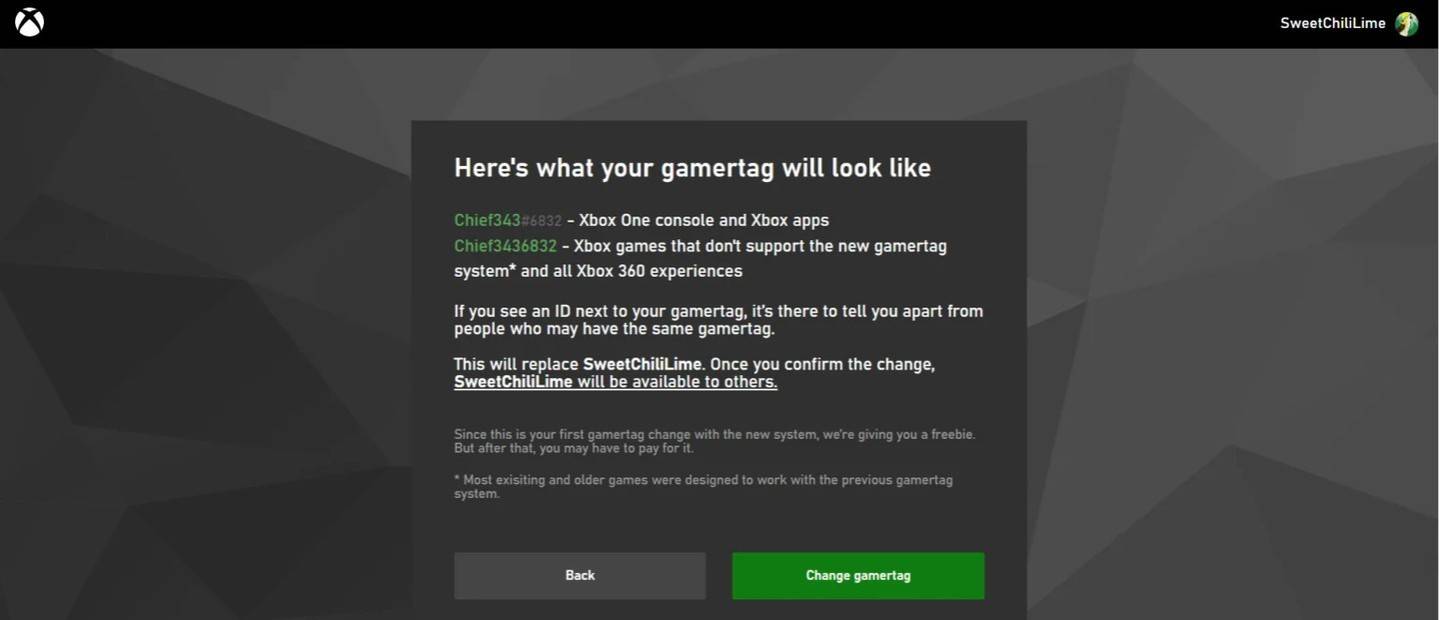 Imej: AndroidAuthority.com
Imej: AndroidAuthority.com
Ingat, tanpa crossplay, nama baru anda hanya dapat dilihat oleh pemain Xbox lain yang juga mempunyai Crossplay dilumpuhkan.
Menukar nama pengguna anda di PlayStation
Pada PlayStation, tanpa crossplay, anda menggunakan ID PSN anda. Inilah cara mengemas kini:
Buka tetapan konsol dan pergi ke "Tetapan."
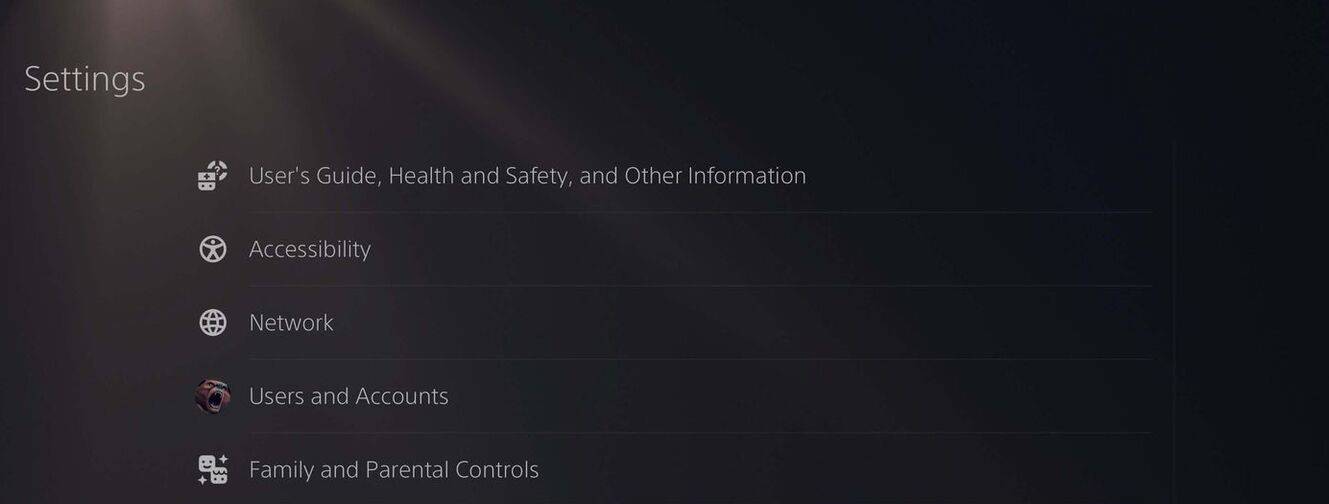 Imej: AndroidAuthority.com
Imej: AndroidAuthority.com
Pilih "Pengguna dan Akaun."
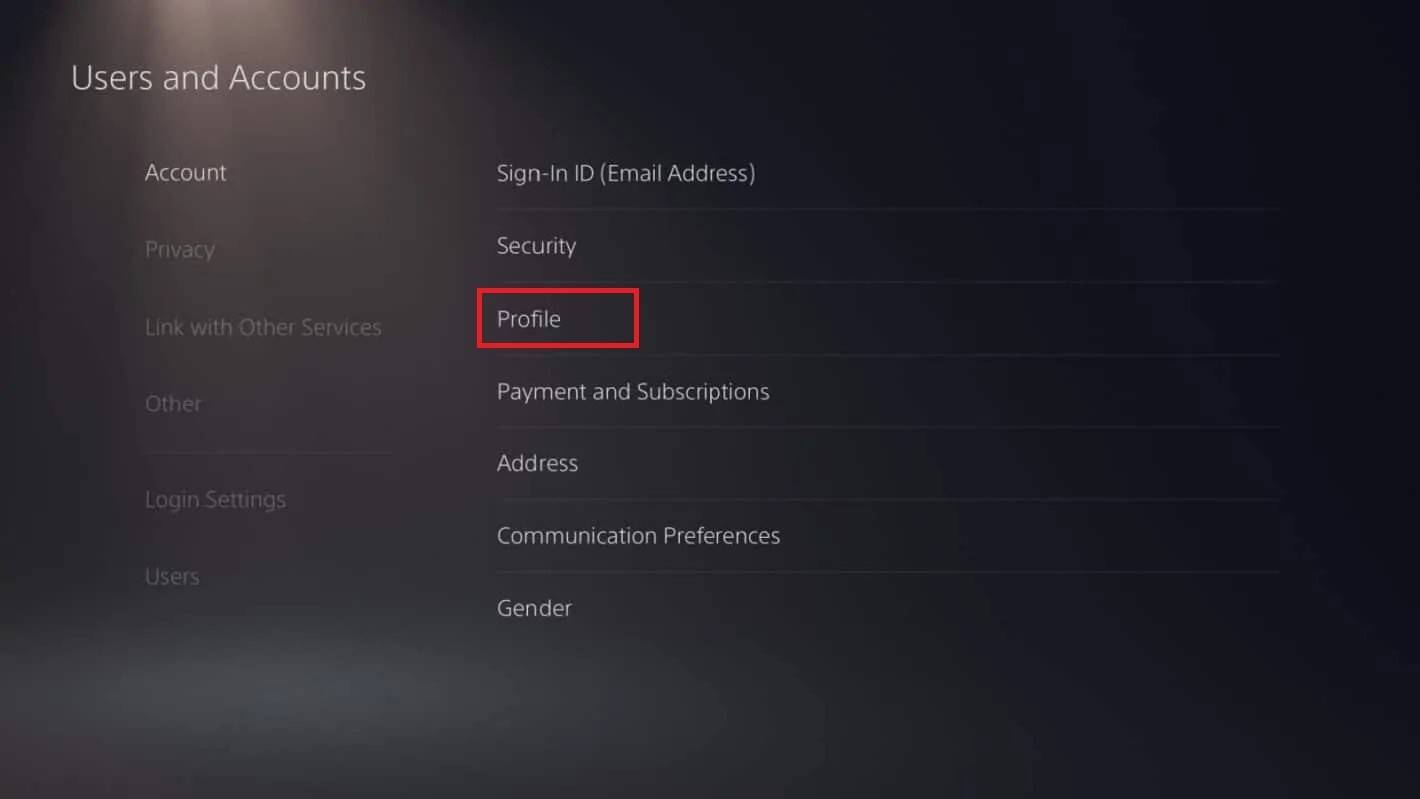 Imej: AndroidAuthority.com
Imej: AndroidAuthority.com
Pergi ke "Akaun" dan pilih "Profil."
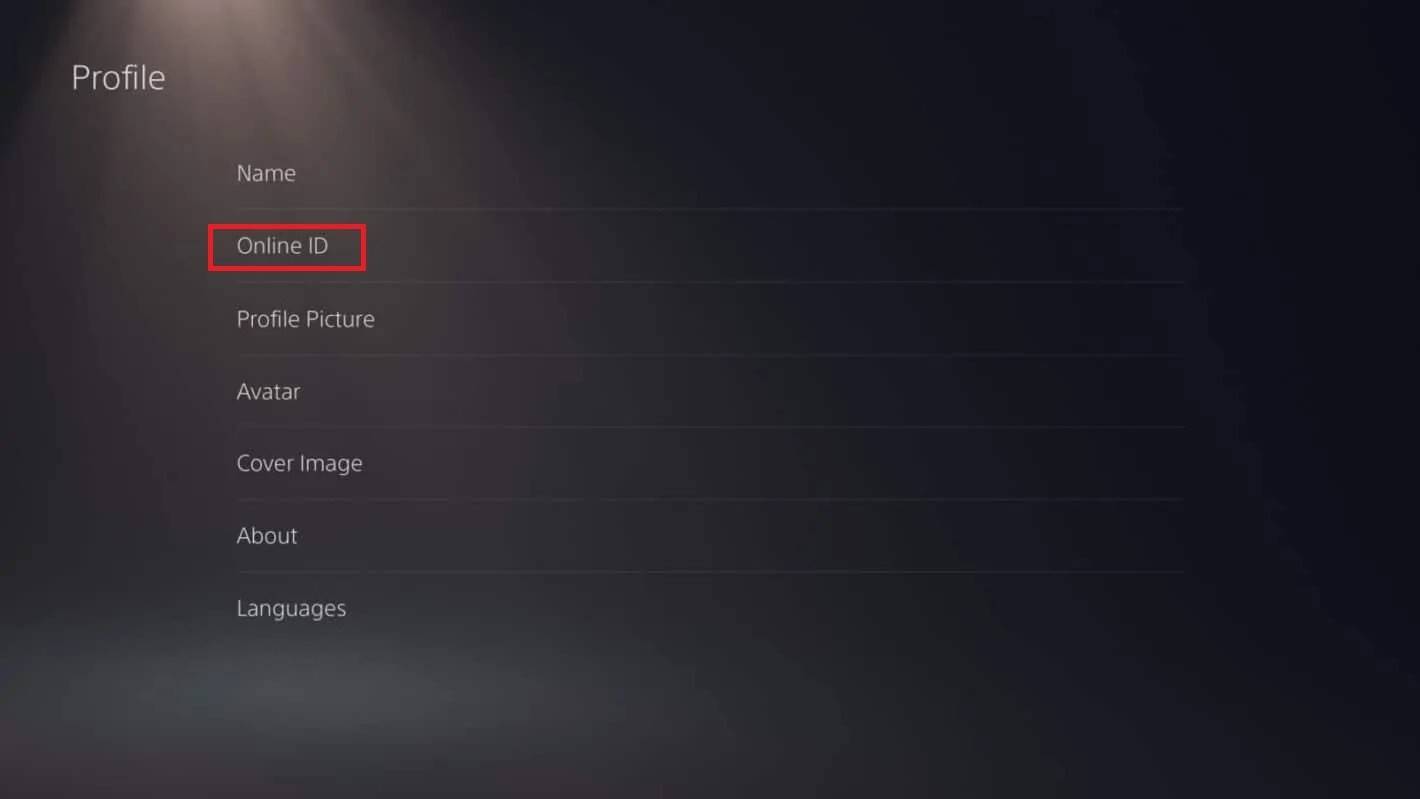 Imej: AndroidAuthority.com
Imej: AndroidAuthority.com
Cari medan "ID Online" dan klik "Tukar ID Online."
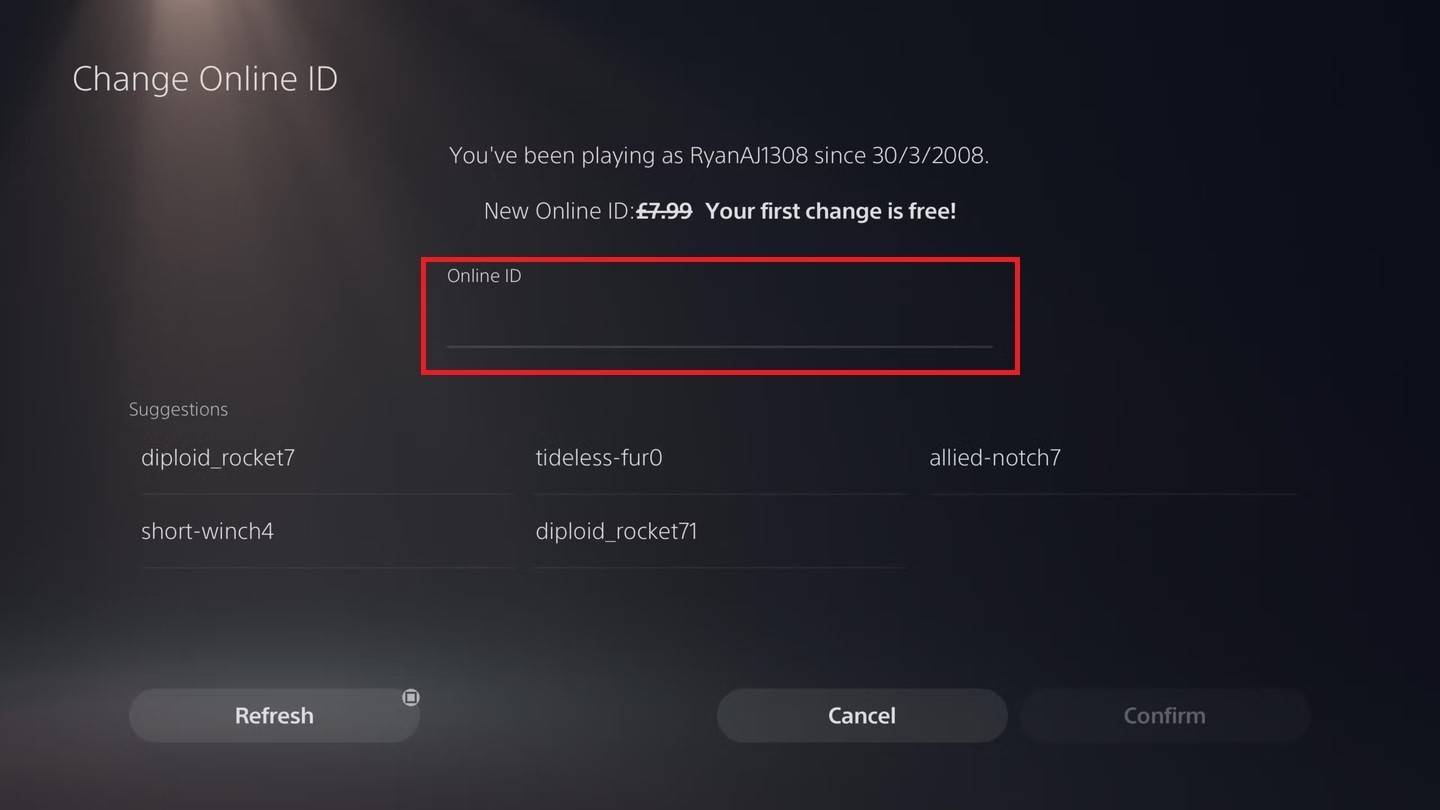 Imej: AndroidAuthority.com
Imej: AndroidAuthority.com
Masukkan nama baru anda dan sahkan perubahan.
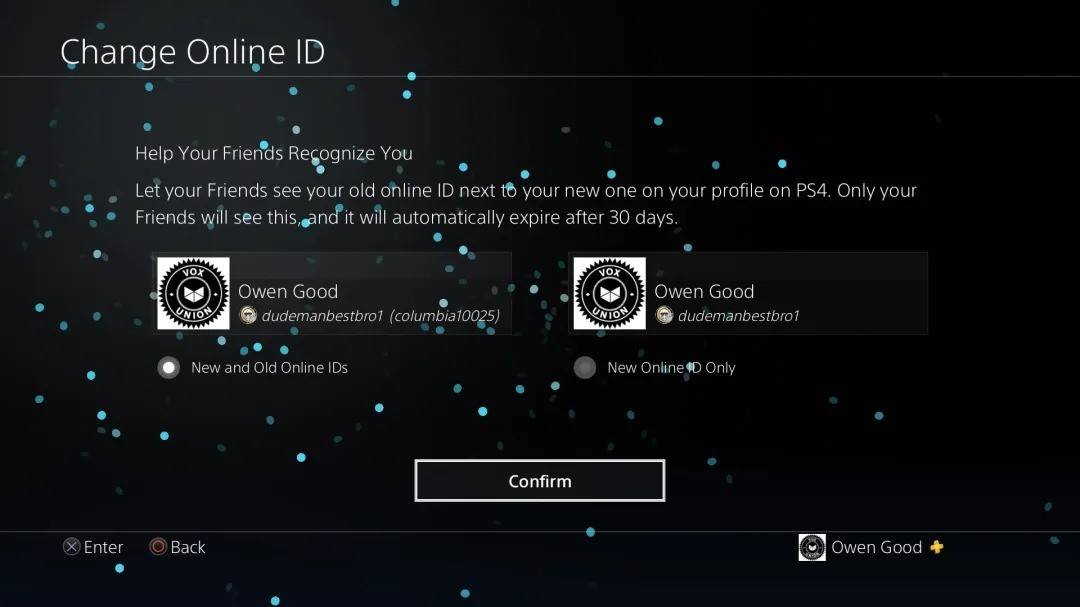 Imej: AndroidAuthority.com
Imej: AndroidAuthority.com
Seperti Xbox, ID PSN baru anda hanya dapat dilihat oleh pemain PlayStation lain tanpa diaktifkan.
Cadangan akhir
Sebelum menukar nama anda, pertimbangkan perkara ini:
- Jika anda berada di PC atau menggunakan main rentas platform pada konsol, ikuti arahan PC.
- Untuk Xbox tanpa crossplay, tukar nama anda melalui tetapan gamertag.
- Untuk PlayStation tanpa crossplay, kemas kini tetapan ID PSN anda.
- Ingat, anda boleh menukar battletag anda secara percuma sekali; Perubahan seterusnya memerlukan pembayaran.
- Pastikan dompet pertempuran.net anda mempunyai dana yang mencukupi jika anda merancang perubahan tambahan.
Dengan mengikuti langkah-langkah ini dan memahami nuansa perubahan nama dalam Overwatch 2, anda dapat memastikan identiti dalam permainan anda tetap segar dan mencerminkan persona permainan anda yang berkembang.

 Imej: Stormforcegaming.co.uk
Imej: Stormforcegaming.co.uk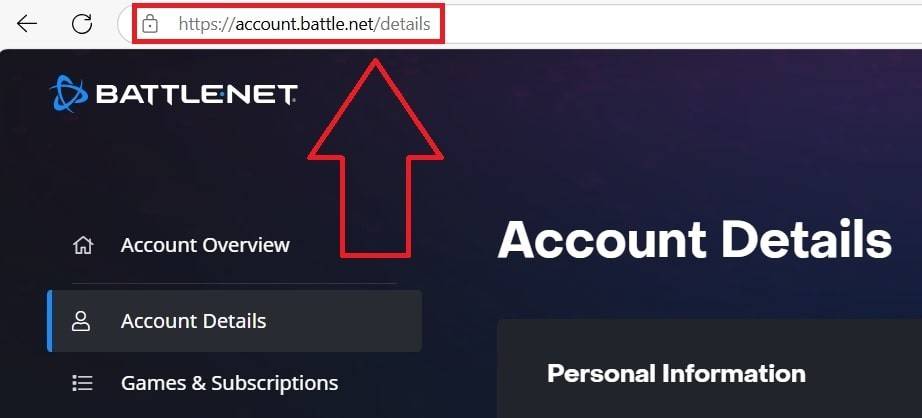 Imej: ensigame.com
Imej: ensigame.com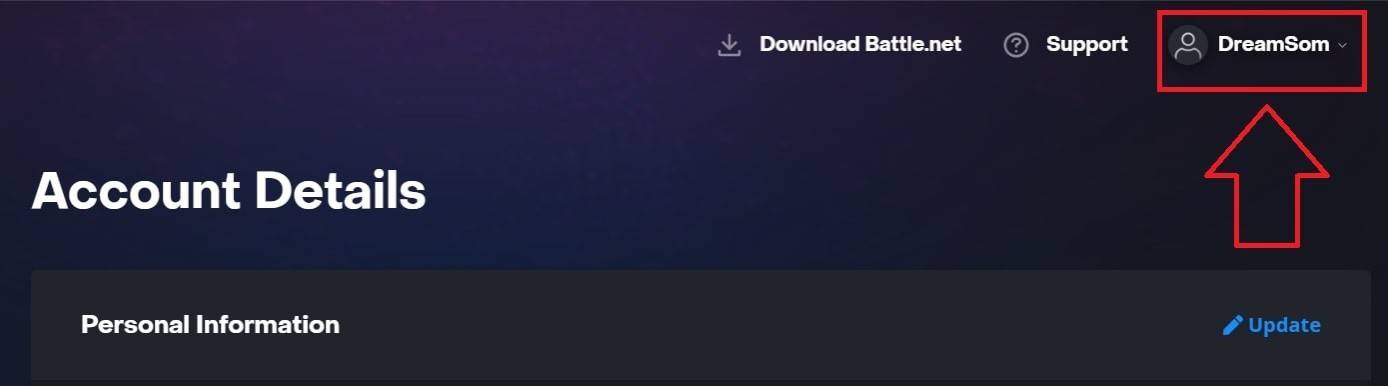 Imej: ensigame.com
Imej: ensigame.com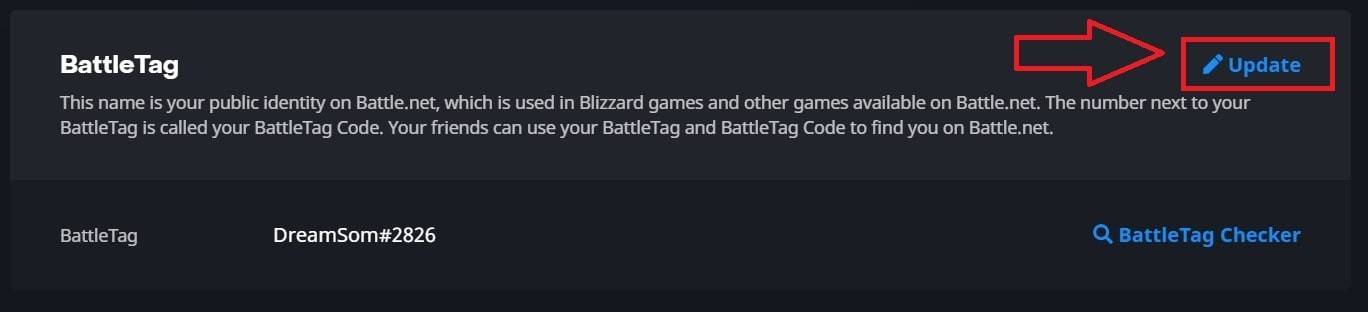 Imej: ensigame.com
Imej: ensigame.com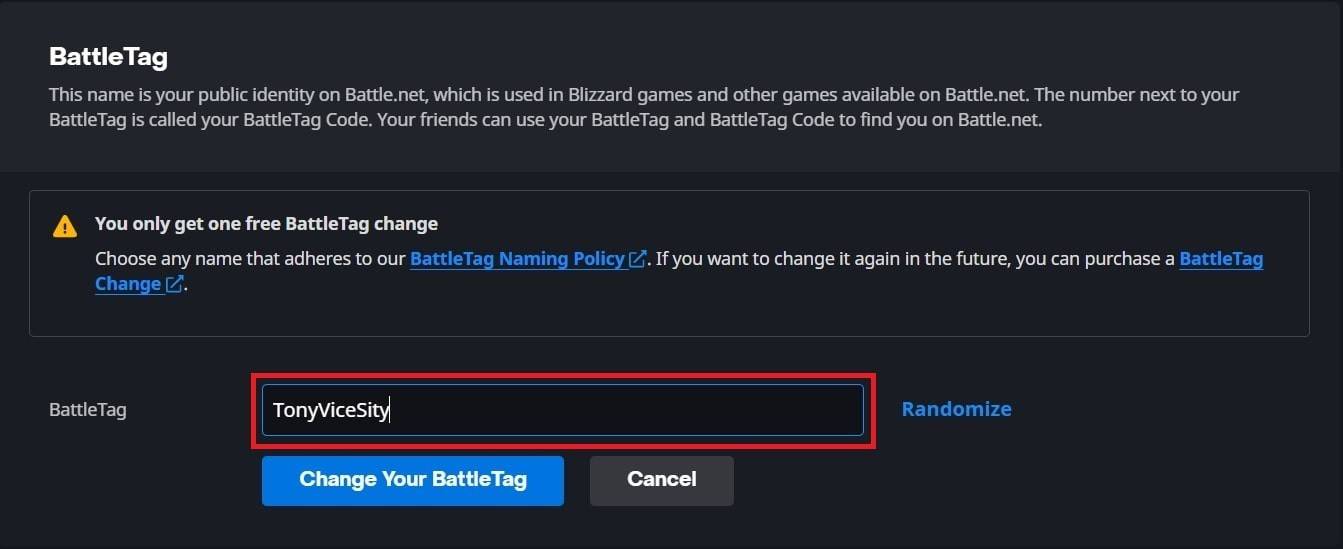 Imej: ensigame.com
Imej: ensigame.com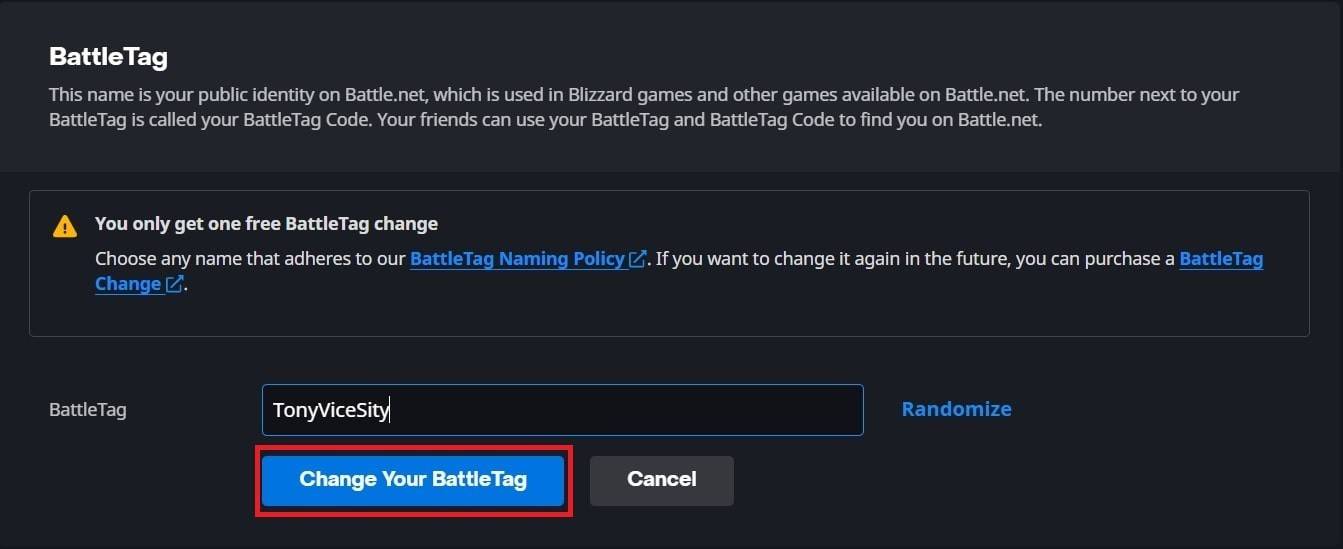 Imej: ensigame.com
Imej: ensigame.com Imej: xbox.com
Imej: xbox.com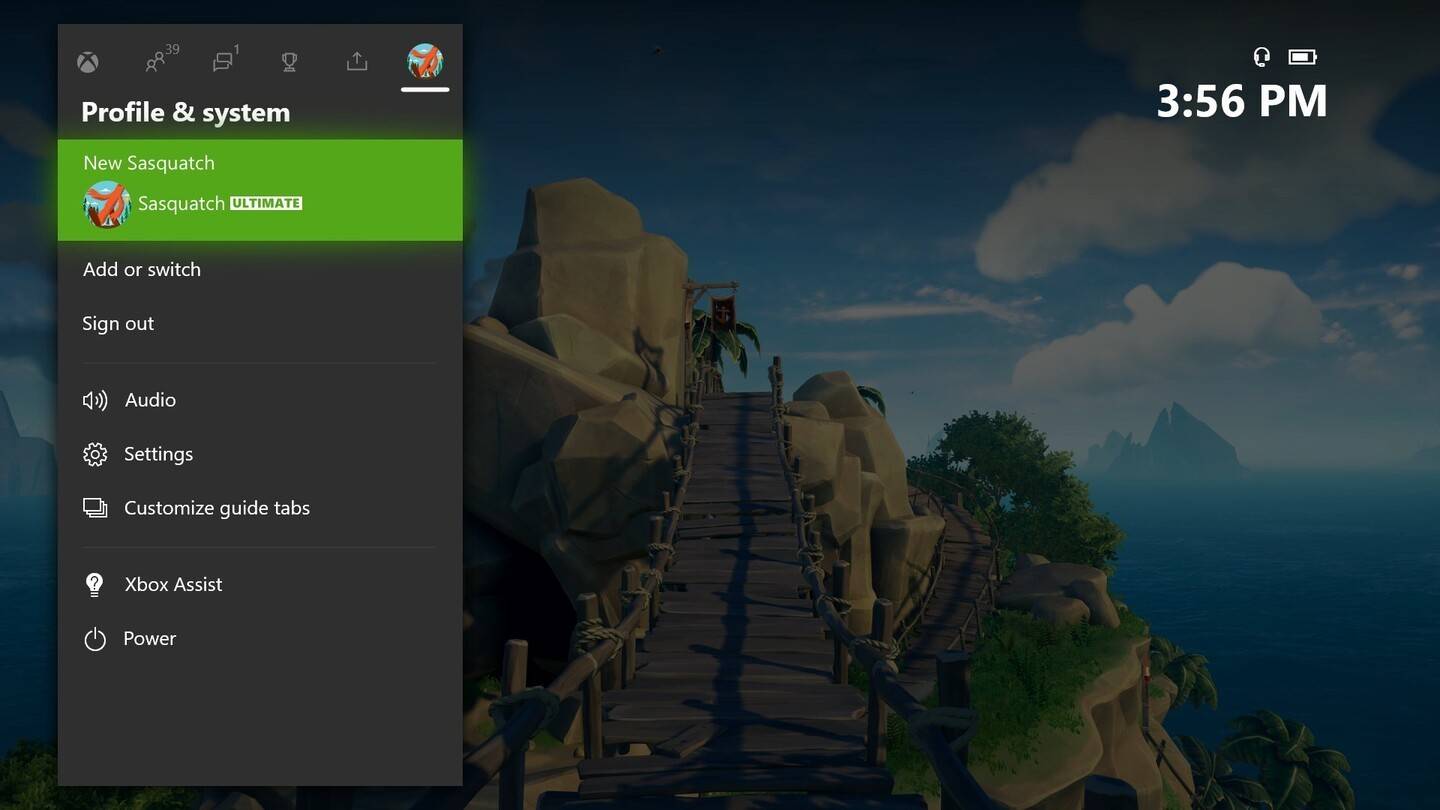 Imej: news.xbox.com
Imej: news.xbox.com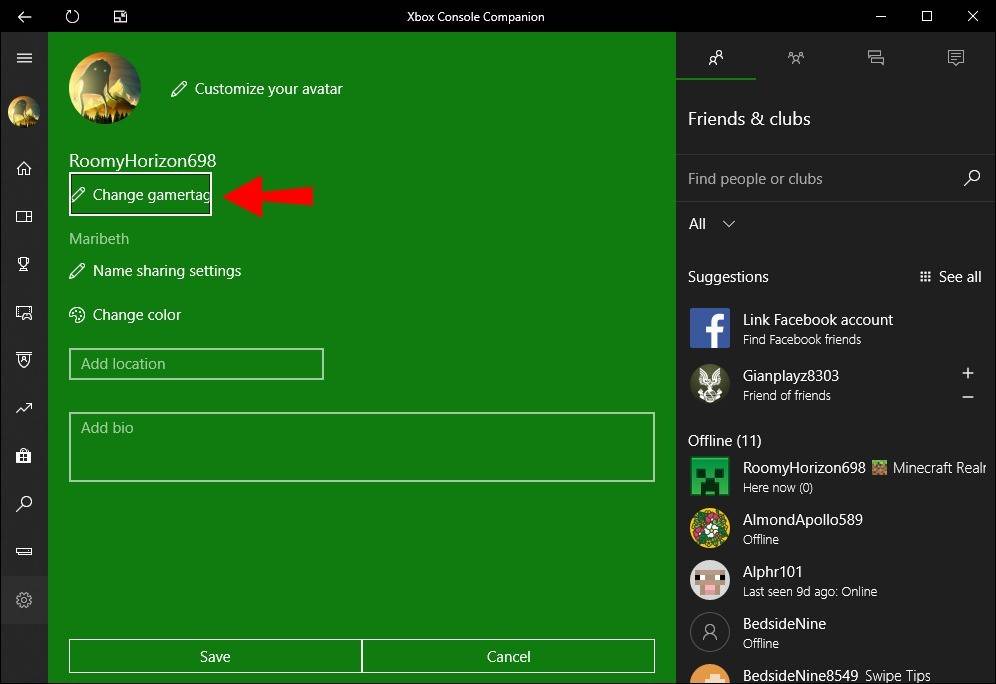 Imej: AlphaR.com
Imej: AlphaR.com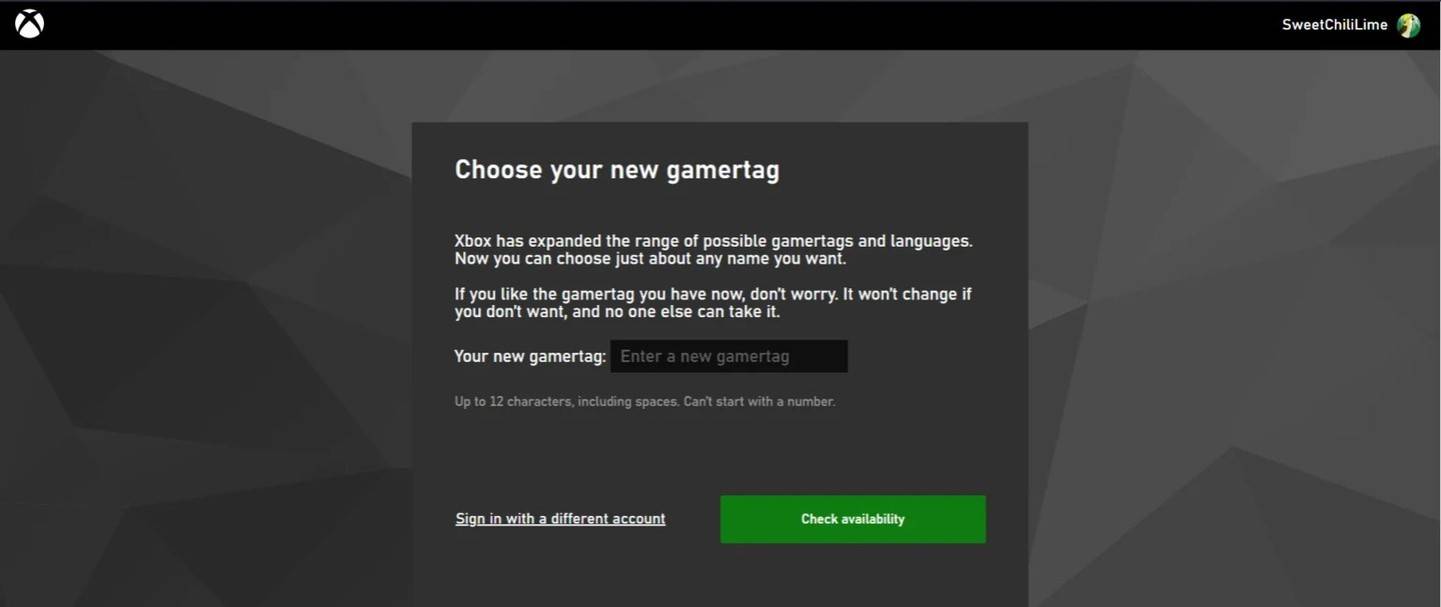 Imej: AndroidAuthority.com
Imej: AndroidAuthority.com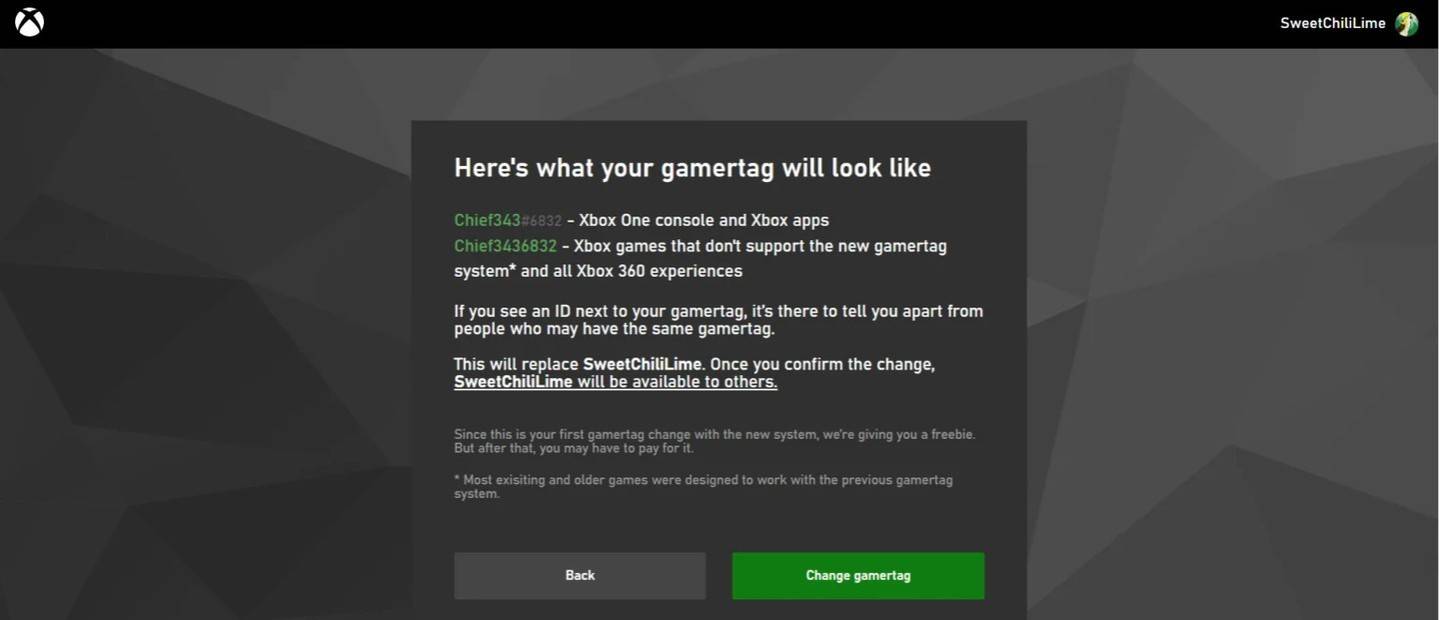 Imej: AndroidAuthority.com
Imej: AndroidAuthority.com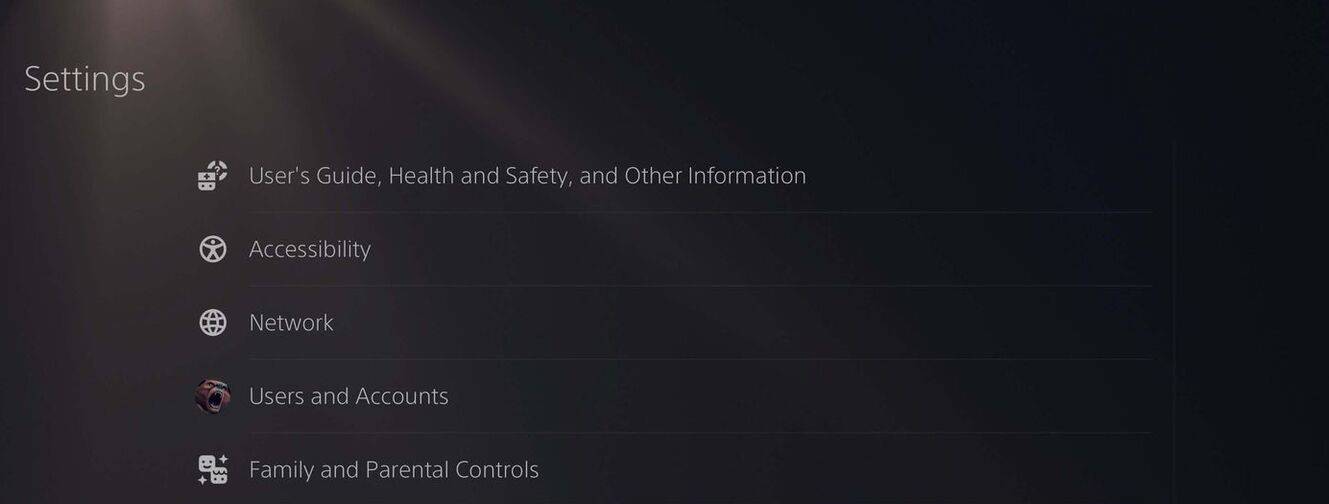 Imej: AndroidAuthority.com
Imej: AndroidAuthority.com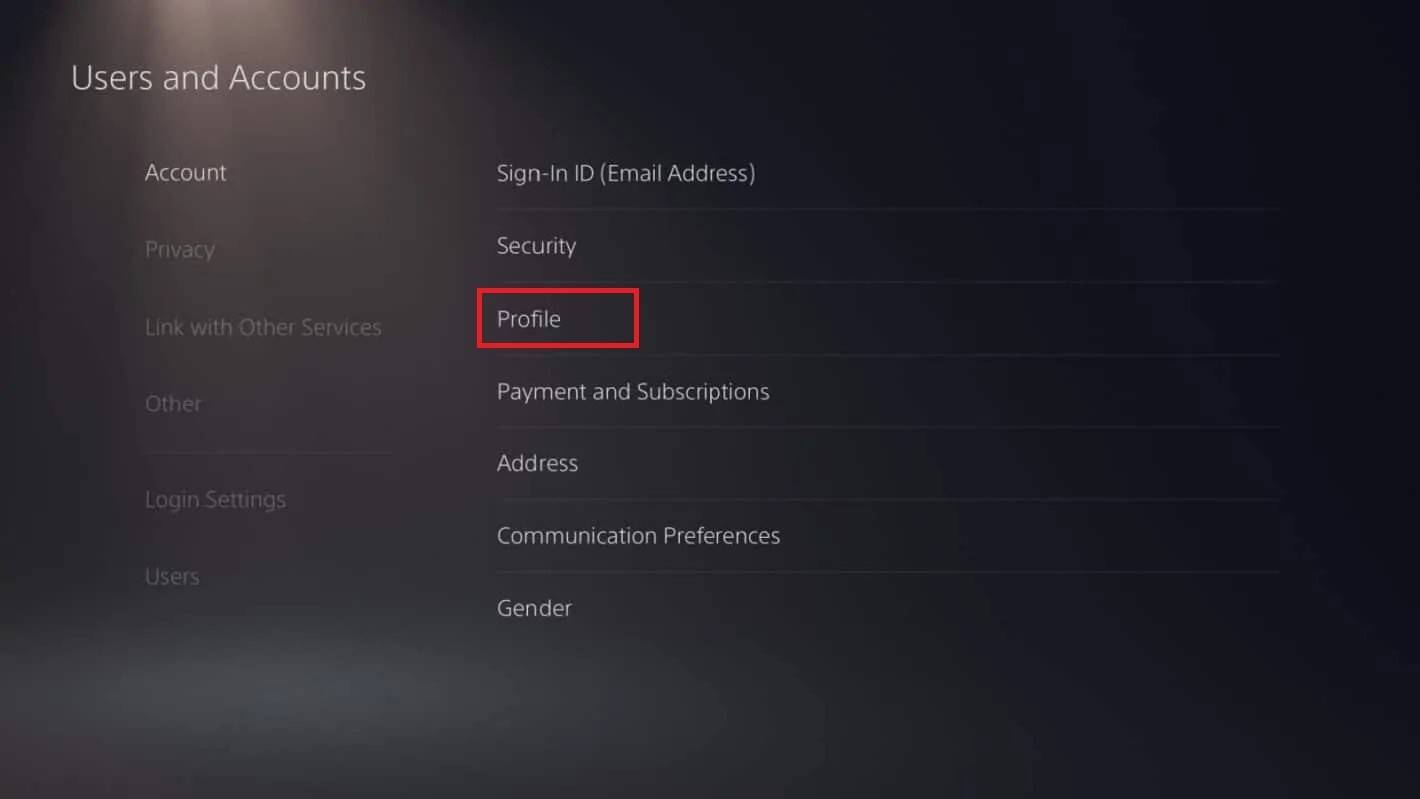 Imej: AndroidAuthority.com
Imej: AndroidAuthority.com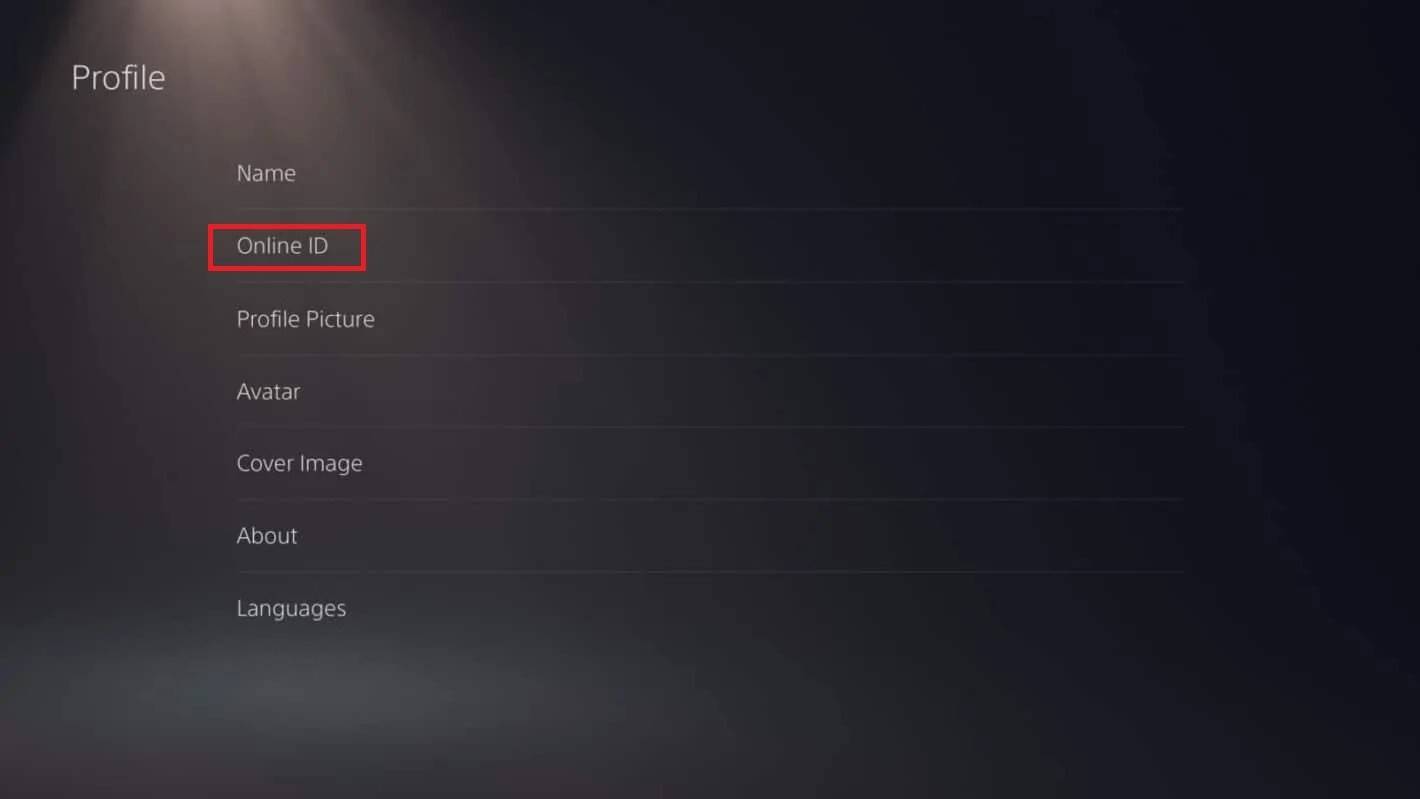 Imej: AndroidAuthority.com
Imej: AndroidAuthority.com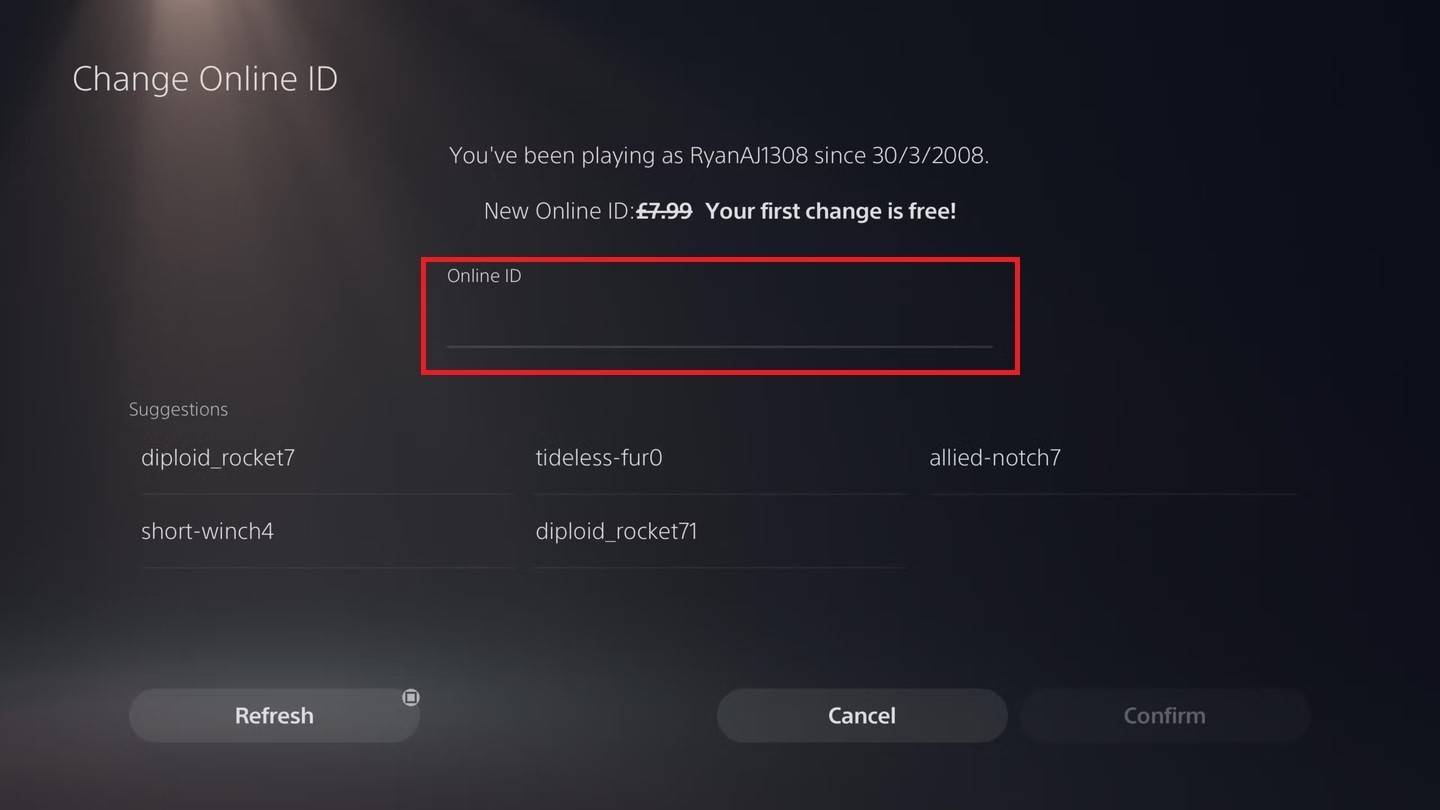 Imej: AndroidAuthority.com
Imej: AndroidAuthority.com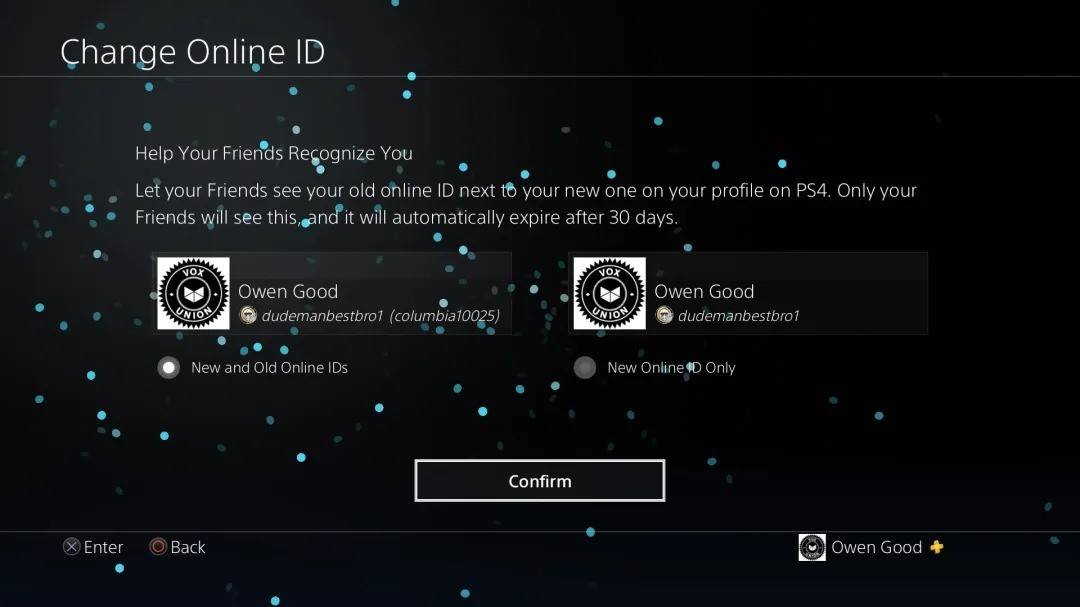 Imej: AndroidAuthority.com
Imej: AndroidAuthority.com Artikel terkini
Artikel terkini